المقدمة
تُعرف Microsoft Power BI بأنها مجموعة من الخدمات، والتطبيقات، والموصلات البرمجية التي تعمل معاً لتحويل مصادر البيانات غير المرتبطة إلى رؤى مترابطة وشاملة بصورة مرئية وتفاعلية. وسواء أكانت بياناتك عبارة عن مصنف Microsoft Excel بسيط أم مجموعة من مستودعات البيانات المختلطة الداخلية أو الموجودة على السحابة، يُمكِّنك Power BI من الاتصال بمصادر بياناتك بسهولة، وتصور (اكتشاف) العناصر المهمة، ومشاركتها مع من تريد.
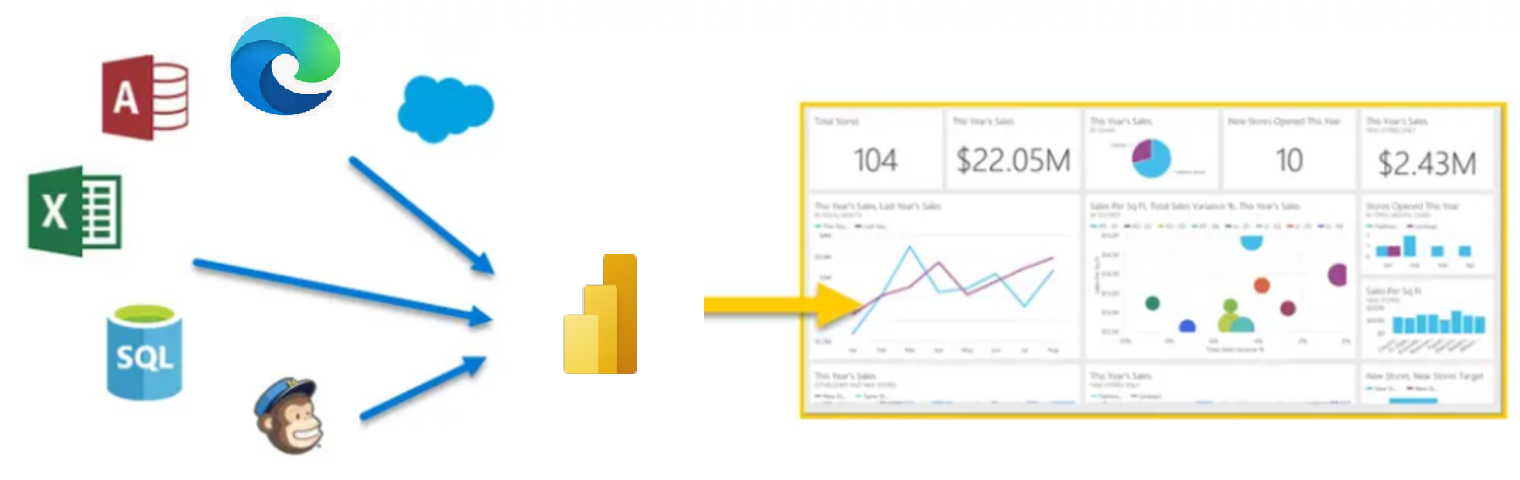
تعد Power BI بسيطة وسريعة وقادرة على انشاء تحليلات سريعة من مصنف Excel أو قاعدة بيانات محلية. إلا إن Power BI تكون فعالة على مستوى المؤسسات، وليست مجهزة فقط لتصميمات النماذج المكثفة وتحليلات الوقت الفعلي، بل تمتد أيضاً للتطوير المخصص. وبناء على ذلك، يمكن أن يكون تقريرك الشخصي وأداة الوسائل البصرية الخاصة بك، كما يمكن أن تكون محركاً للقرارات والتحليلات الخاصة بمشاريع المجموعة، أو الأقسام، أو حتى مؤسسات بأكملها.
إذا كنت مبتدئاً في Power BI ، فستساعدك هذه الوحدة على المضي قدمًا. إذا كنت خبيراً في Power BI، فإن هذه الوحدة النمطية ستربط لك المفاهيم وتملأ الفجوات المعرفية لديك.
أجزاء Power BI
تتكون Power BI من تطبيق سطح مكتب لـ Microsoft Windows يُدعى Power BI Desktop، وخدمة SaaS عبر الإنترنت (خدمة تأجير البرامج) تسمى خدمة Power BI، وتطبيقات Power BI للهاتف المحمول المتاحة على أي جهاز، بالإضافة إلى تطبيقات BI الأصلية للهاتف المحمول لنظام Windows، وiOS، وAndroid.
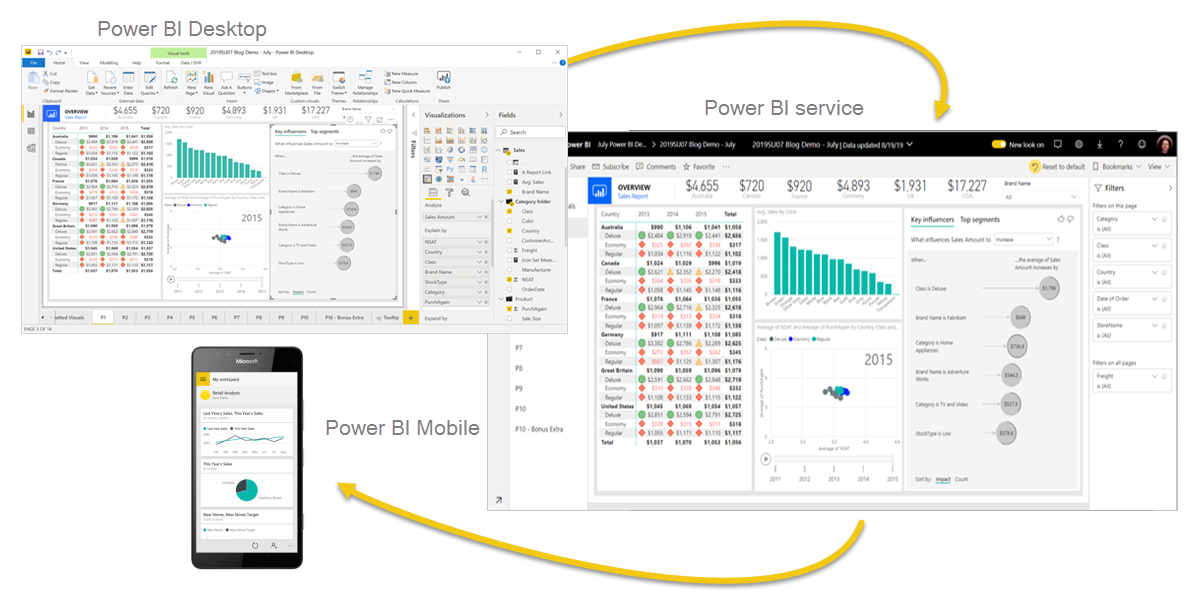
هذه العناصر الثلاثة—تطبيقات سطح المكتب، و الخدمة، و الهاتف المحمول—مصممة للسماح للناس بإنشاء نتائج التحليلات التجارية ومشاركتها واستغلالها بالطريقة التي تخدمهم أو تخدم مراكزهم بفعالية عالية.
كيف يتوافق Power BI مع دورك
قد يعتمد كيفية استخدامك لـ Power BI على مركزك في مشروع أو فريق ما. وكذلك قد يستخدم العديد من الناس في مراكزهم المختلفة Power BI استخداماً مختلفاً، وهذا أمر جيد.
على سبيل المثال، قد تكون مُشاهداً لتقارير ولوحات المعلومات في خدمة Power BI، وهذا هو مجمل استخدامك لـ Power BI. ولكن قد يكون زميلك بالعمل الذي دائماً ما يهتم بتحطيم الأرقام القياسية وصنع تقارير تجارية ممتازة يستخدم Power BI Desktop على نطاق واسع (وينشر تقارير Power BI Desktop في خدمة Power BI، والتي تستخدمها أنت بعد ذلك عبر مشاهدتها). وقد تكون زميلة عملك الأخرى في قسم المبيعات تستخدم تطبيق Power BI الخاص بالهاتف حتى تحرز تقدماً في حصص مبيعاتها مع الإلمام بتفاصيل جديدة مهمة في المبيعات.
قد تستخدم أيضاً كل عنصر في Power BI في أوقات مختلفة، اعتماداً على ما تحاول فعله، أو على مركزك في مشروع معين أو طبيعة الجهد المبذول.
ربما يمكنك مشاهدة التقدم في التصنيع والتخزين في لوحة معلومات الوقت الفعلي للخدمة، وأيضاً استخدام Power BI Desktop لإنشاء تقارير لفريقك الخاص حول إحصاءات مشاركة العميل. قد تعتمد طريقة استخدامك لـ Power BI على أفضل الخواص أو الخدمات المقدمة من Power BI التي تناسب حالتك. لكن جميع أجزاء Power BI متاحة أمامك، ولهذا فإنه يتميز بالمرونة كما أنه جذاب إلى حد كبير.
سنناقش هذه العناصر الثلاثة—تطبيقات سطح المكتب، و الخدمة، و الهاتف المحمول—لاحقاً بمزيد من التفصيل. في الوحدات العادية والوحدات النمطية القادمة، سنقوم أيضاً بإعداد تقارير في Power BI Desktop ومشاركتها في الخدمة، وفي النهاية سنجربها على أجهزتنا المحمولة.
تنزيل Power BI Desktop
يمكنك تنزيل Power BI Desktop من الويب أو كتطبيق من Microsoft Store من علامة تبويب Windows.
| إستراتيجية التنزيل | الرابط | ملاحظات |
|---|---|---|
| تطبيق متجر Windows | متجر Windows | سيُحدث تلقائياً |
| التنزيل من الويب | تنزيل .msi | يجب تحديثه يدوياً بصورة دورية |
تسجيل الدخول إلى خدمة Power BI
قبل أن تتمكن من تسجيل الدخول إلى Power BI، ستحتاج إلى إنشاء حساب. للحصول على تجربة مجانية، يرجى الانتقال إلى app.powerbi.com والتسجيل بعنوان بريدك الإلكتروني.
للاطلاع على الخطوات التفصيلية بشأن إعداد حساب، راجع تسجيل الدخول إلى خدمة Power BI
سير العمل في Power BI
يبدأ سير العمل المعتاد في Power BI Desktop، حيث يتم إعداد التقرير. يُنشر هذا التقرير بعد ذلك في خدمة Power BI ثم تتم مشاركته في النهاية، كي يمكن لمستخدمي تطبيقات Power BI Mobile الاستفادة من المعلومات.
لا تحدث هذه العملية على هذا النحو دائماً، وهذا جيد. لكننا سنستخدم سيره على هذا النحو في مساعدتك على تعلم الأجزاء المختلفة من Power BI وكيف تكمل الأجزاء بعضها.
حسناً، الآن بعد أن تعرفنا على لمحة عامة عن هذه الوحدة النمطية، وعن Power BI، وعن عناصره الرئيسية الثلاثة، لنلقِ نظرة على كيفية استخدام Power BI.